உள்ளடக்க அட்டவணை
சில நேரங்களில் நாம் பல்வேறு நோக்கங்களுக்காக Excel இல் இரண்டு பட்டியல்களை ஒப்பிட வேண்டும். எக்செல் இல், பட்டியலை இரண்டு வழிகளில் வழங்கலாம். இது நெடுவரிசை வாரியாகவோ அல்லது வரிசை வாரியாகவோ இருக்கலாம். MS Excel தரவை ஒப்பிட்டுப் பொருத்த பல தேர்வுகளை வழங்குகிறது, ஆனால் அவற்றில் பெரும்பாலானவை ஒரு நெடுவரிசையில் தேடுவதில் கவனம் செலுத்துகின்றன. இந்த டுடோரியலில், இரண்டு பட்டியல்களை ஒப்பிட்டு, எக்செல் இல் உள்ள வேறுபாடுகளை திரும்பப் பெறுவதற்கான பல நுட்பங்களை நாங்கள் ஆராய்வோம்.
பயிற்சிப் புத்தகத்தைப் பதிவிறக்கவும்
இரண்டு பட்டியல்களை ஒப்பிடவும் மற்றும் வேறுபாடுகளை திரும்பப் பெறவும்.xlsx
4 இரண்டு பட்டியல்களை ஒப்பிடுவதற்கான வழிகள் மற்றும் எக்செல் இல் உள்ள வேறுபாடுகளை திரும்பப் பெறுதல்
இந்தப் பகுதி 4 உள்ளடக்கியது இரண்டு பட்டியல்களை ஒப்பிட்டு எக்செல் இல் உள்ள வேறுபாடுகளை திரும்பப் பெறுவதற்கான வழிகளைக் காட்டும் தனித்துவமான சூழ்நிலைகள். அவற்றை ஒவ்வொன்றாக நிரூபிப்போம்.
1. ஒரே வரிசையில் உள்ள வேறுபாடுகளுக்கு இரண்டு பட்டியல்களை ஒப்பிடுக (பொருத்தமான பொருத்தம்)
எங்களிடம் இரண்டு தனிப்பட்ட ஆர்டர்களின் தரவுத்தொகுப்பு உள்ளது என்று வைத்துக்கொள்வோம். எங்கள் தரவுத்தொகுப்பில், ஆர்டர்களுக்கு இரண்டு அட்டவணைகள் உள்ளன. இப்போது இரண்டு வரிசை அட்டவணைகளில் உள்ள தயாரிப்புகளைக் கண்டறிவதே எங்கள் பணியாகும்.

ஒவ்வொரு வரிசைக்கும் தயாரிப்பின் பெயர் பொருந்துகிறதா அல்லது பொருந்தாவிட்டாலோ நாங்கள் ஒரு செய்தியை அனுப்புவோம்.
சூத்திரத்திற்கு, IF செயல்பாட்டைப் பயன்படுத்துவோம். செயல்பாட்டின் தொடரியல் :
IF (logical_condition, [value_if_true], [value_if_false])
முதல் பகுதியில் அது நிபந்தனை அல்லது அளவுகோலை எடுத்துக்கொள்கிறது. முடிவு உண்மையாக இருந்தால் அச்சிடப்படும் மதிப்பு மற்றும் முடிவு தவறானதாக இருந்தால்.
Logical_condition -> இது தருக்க நிலைமுடிவெடுப்பதற்குப் பின்பற்றப்படும்.
[value_if_true] -> முடிவு உண்மையாக இருந்தால் அச்சிடப்படும் செய்தி இதுவாகும்.
[ value_if_false] -> முடிவு தவறாக இருந்தால் அச்சிடப்படும் செய்தி இதுவாகும்.
படிகள் :
- முதலில் தட்டச்சு செய்யவும் கலத்தில் உள்ள சூத்திரங்களில் ஒன்று G5 7>
=IF(B6E6, "Not Matched", "Matched")மேலும் பார்க்கவும்: எக்செல் இல் பின்னணி நிறத்தை மாற்றுவது எப்படி (6 எளிதான முறைகள்)
சூத்திர விளக்கம்
இதோ என்னிடம் உள்ளது சூத்திரத்தில் IF செயல்பாட்டைப் பயன்படுத்த இரண்டு வழிகள் காட்டப்பட்டுள்ளன. சமமான (=) அடையாளத்தையோ அல்லது சமமான அல்லாத குறியையோ () நமது தருக்க நிலையில் பயன்படுத்தலாம். அதன் அடிப்படையில் நமது வெளியீடு மாறுபடலாம்.
- பின், Fill Handle கருவியை தன்னியக்க சூத்திரத்தை செல் H16 வரை இழுக்கவும். மற்றும் செல்கள் இரண்டு அட்டவணைகள் பொருந்தினாலும் இல்லாவிட்டாலும் வேறுபடும்.

2. ஒரே வரிசையில் உள்ள வேறுபாடுகளுக்கு இரண்டு பட்டியல்களை ஒப்பிடுக (சரியான பொருத்தம்)
முந்தைய முறையில், கேஸ் சென்சிட்டிவிட்டி சிக்கலை நாங்கள் புறக்கணித்தோம். இப்போது இங்கே நாம் ஒரு கேஸ்-சென்சிட்டிவ் சூழ்நிலையை கருத்தில் கொள்ளும் ஒப்பீட்டைக் காண்போம். இங்கே, இரண்டு அட்டவணைகளுக்கு இடையே சரியான பொருத்தத்தைக் கண்டறிய IF செயல்பாட்டில் உள்ள EXACT செயல்பாட்டைப் பயன்படுத்துவோம், அதே சமயம் முந்தைய முறை பொருத்தமான பொருத்தத்தைக் கையாள்கிறது.
EXACT செயல்பாட்டின் தொடரியல் :
EXACT (text1, text2)இந்தச் செயல்பாடு அதன் அளவுருவில் இரண்டு வாதங்களை எடுத்து ஒப்பிடலாம் அவர்களுக்கு. நாம்சரம் அல்லது உரை என இரண்டு வாதங்கள் தேவைப்படுவதைக் காணலாம் மற்றும் ஒப்பிடப்பட்ட முடிவை வழங்கும்.
மீண்டும், எங்கள் தரவுத்தொகுப்பு மேலே உள்ளதைப் போலவே இருக்கும்.
- முதலில், சூத்திரத்தைப் பயன்படுத்தவும். செல் H6 >
சூத்திர விளக்கம்
இங்கு கூடுதலாக EXACT செயல்பாடு இரண்டு பட்டியல்களிலும் சரியான பொருத்தத்தைப் பெற பயன்படுத்தப்பட்டது.
சூத்திரத்தில் , EXACT செயல்பாடு IF செயல்பாட்டிற்கான தருக்க நிலையைக் குறிக்கிறது, அதே பொருத்தத்தைக் கண்டறிவதே எங்கள் கவலை. செல்கள் B6 மற்றும் E6 பொருந்தாததால், வெளியீடு=> பொருந்தவில்லை
- இப்போது, நகலெடுக்கவும் H16 வரை சூத்திரம் மற்றும் வெளியீட்டைக் கவனிக்கவும். இரண்டு அட்டவணையில் இருந்து 3 ஜோடிகள் பொருத்தப்பட்டுள்ளன.

3. மற்றொரு அட்டவணையில் ஒரு உருப்படி
இப்போது தரவுத்தொகுப்பில் இரண்டு அட்டவணைகள் ( அட்டவணை 1 மற்றும் அட்டவணை 2 ) உள்ளன என்று வைத்துக்கொள்வோம். அட்டவணை 1 இலிருந்து ஏதேனும் தயாரிப்பு அட்டவணை 2 இல் உள்ளது அல்லது இல்லை மற்றும் அதை குறிப்புகள் நெடுவரிசையில் காட்டவும்.
மேலும் பார்க்கவும்: எக்செல் இல் பல-நிலை பை விளக்கப்படத்தை உருவாக்குவது எப்படி (எளிதான படிகளுடன்)
24> 3.1. IF மற்றும் COUNTIF செயல்பாடுகளை இணைத்தல்
இங்கு, COUNTIF செயல்பாடு IF செயல்பாட்டுடன் பயன்படுத்தப்படும்.
- முதலில், கலத்தில் பின்வரும் சூத்திரத்தைப் பயன்படுத்தவும் ISERROR , MATCH , SUM கொண்ட சூத்திரங்கள் செயல்பாடுகள்:
=IF(ISERROR(MATCH($B6,$E$5:$E$16,0)),"No match in Table 2","Match in Table 2")அல்லது
=IF(SUM(--($E$6:$E$16=$B6))=0, "No match in Table 2", "Match in Table 2")
சூத்திர விளக்கம்
இங்கு கூடுதலாக COUNTIF செயல்பாடு பயன்படுத்தப்படுகிறது. COUNTIF($E:$E,$B6)=0 இந்தப் பகுதியானது அட்டவணை 2 இல் உள்ள எல்லா தரவுடனும் ஒரு வரிசையை ஒப்பிடுவதன் மூலம் பொருந்தக்கூடிய தரவைக் கண்டறியும். அட்டவணை 2 இல் உள்ள ஏதேனும் தரவு அட்டவணை 1 இல் உள்ள குறிப்பிட்ட வரிசையுடன் பொருந்தினால், COUNTIF செயல்பாடு 0 தவிர சில மதிப்பை வழங்கும். மற்றும் அச்சுகள் அட்டவணை 2 இல் பொருந்தவில்லை. செயல்பாடு 0 திரும்பினால், அது அட்டவணை 2 இல் பொருத்தம் அச்சிடப்படும்.
- நகல் சூத்திரத்தின் கீழே H16 வரை. வேறுபாடுகள் (அதாவது அட்டவணை 2 இல் பொருந்தவில்லை ) கீழே உள்ள படத்தில் காட்டப்பட்டுள்ளது.

மேலும் படிக்க: எக்செல் இல் இரண்டு நெடுவரிசைகள் அல்லது பட்டியல்களை எவ்வாறு ஒப்பிடுவது
3.2. VLOOKUP செயல்பாட்டைப் பயன்படுத்தி
இப்போது VLOOKUP மற்றும் ISNA செயல்பாடுகளை முறை 3.1 போன்ற தரவுத்தொகுப்பிற்கு எவ்வாறு பயன்படுத்தலாம் என்று பார்க்கலாம்.
இங்கே, H6 கலத்தில் சூத்திரத்தைப் பயன்படுத்தவும், மற்ற கலங்களுக்கு கீழே இழுக்கவும்.
=IF(ISNA(VLOOKUP(B6,$E$6:$E$16,1,FALSE)),"No match in Table 2","Match in Table 2")
சூத்திர விளக்கம்
ISNA(VLOOKUP(B6,$E) $6:$E$16,1, FALSE)) சூத்திரத்தின் இந்தப் பகுதியானது சரி அல்லது தவறு ஆகக்கூடிய தருக்க மதிப்பைக் கண்டறியும். தருக்க வெளியீட்டின் படி, IF செயல்பாடு ஒரு செய்தியை வழங்கும்.
படத்தில் உள்ள வேறுபாடுகளைப் பார்க்கவும்கீழே.

மேலும் படிக்க: வெவ்வேறு தாள்களில் இரண்டு நெடுவரிசைகளை ஒப்பிடுவதற்கான VLOOKUP ஃபார்முலா!
இதே மாதிரியான ரீடிங்ஸ் :
- எக்செல்லில் இரண்டு நெடுவரிசைகளை ஒப்பிட மேக்ரோ மற்றும் வேறுபாடுகளை ஹைலைட் செய்ய வழிகள்)
- எக்செல் ஃபார்முலாவை ஒப்பிட்டு இரண்டு நெடுவரிசைகளிலிருந்து மதிப்பைத் திரும்பப் பெறுவது (5 சூத்திரங்கள்)
- இரண்டு நெடுவரிசைகளை ஒப்பிட்டுப் பொதுவான மதிப்புகளை எவ்வாறு திரும்பப் பெறுவது எக்செல்
4. நிபந்தனை வடிவமைப்பைப் பயன்படுத்துதல் வேறுபாடுகளை முன்னிலைப்படுத்தவும்
இந்த முறையில், இரண்டு பட்டியல்களை ஒப்பிட்டு அவற்றின் வேறுபாடுகளை முன்னிலைப்படுத்த நிபந்தனை வடிவமைப்பை பயன்படுத்துவோம். இதற்கு, முந்தைய முறையில் பயன்படுத்தப்பட்ட அதே தரவுத்தொகுப்பு மற்றும் சூத்திரத்தைப் பயன்படுத்துவோம்.
இங்கு அச்சிடும் செய்திகளைப் பயன்படுத்துவதற்குப் பதிலாக, தரவை வேறுபடுத்துவதற்கு வரிசைகளை முன்னிலைப்படுத்துவோம்.
படிகள் :
- முதலில், நாம் முன்னிலைப்படுத்த வேண்டிய கலங்களைத் தேர்ந்தெடுக்கவும். தரவு வரம்பு அருகில் இல்லை என்றால், CTRL பொத்தானை அழுத்தி அவற்றைத் தேர்ந்தெடுக்கவும்.

- பின், <3 க்குச் செல்லவும்>முகப்பு தாவல்> நிபந்தனை வடிவமைத்தல் > செல் விதிகளை தனிப்படுத்து > நகல் மதிப்புகள்…
 இப்போது நகல் மதிப்புகள் உரையாடல் பெட்டி தோன்றும். இங்கே, நகல் இயல்புநிலையாகத் தேர்ந்தெடுக்கப்பட்டது மற்றும் நகல் மதிப்புகளைக் கொண்ட உங்கள் செல்கள் ஹைலைட் செய்யப்படும்.
இப்போது நகல் மதிப்புகள் உரையாடல் பெட்டி தோன்றும். இங்கே, நகல் இயல்புநிலையாகத் தேர்ந்தெடுக்கப்பட்டது மற்றும் நகல் மதிப்புகளைக் கொண்ட உங்கள் செல்கள் ஹைலைட் செய்யப்படும். - ஆனால் நாங்கள் ஒற்றுமைகளை விரும்பவில்லை, மாறாக நாங்கள் விரும்புகிறோம்வேறுபாடுகளைக் கண்டறிய. எனவே, கீழ்தோன்றலில் இருந்து தனித்துவம் என்பதைத் தேர்ந்தெடுக்கவும், இதன் மூலம் தனித்துவமான மதிப்புகளை முன்னிலைப்படுத்தும் அட்டவணைகளுக்கு இடையே உள்ள வேறுபாடுகளை நீங்கள் கண்டறியலாம். சரி என்பதைக் கிளிக் செய்யவும்.

- எனவே, அனைத்து தனித்துவமான மதிப்புகளும் சிறப்பிக்கப்படும், மேலும் நீங்கள் பட்டியல்களுக்கு இடையே உள்ள வேறுபாடுகள்>
Excel இல் இரண்டு முறைக்கு மேல் நிகழும் உரைகளை எவ்வாறு கண்டறிவது
இப்போது அட்டவணை 1 இல் உள்ள தயாரிப்புகளின் பெயர்களை அட்டவணை 2<4 இல் இரண்டு முறைக்கு மேல் கண்டறிவோம்>.
H6 கலத்தில் பின்வரும் சூத்திரத்தைப் பயன்படுத்தவும், அதை கீழே இழுக்கவும்.
<0=IF(COUNTIF($E$6:$E$16,$B6)>2,"Yes","No")
சூத்திர விளக்கம்
இங்கே COUNTIF($E$6:$E$16,$B6)>2 அட்டவணை 1 இல் உள்ள ஏதேனும் தயாரிப்பு அட்டவணை 2 இல் இரண்டு முறைக்கு மேல் தோன்றியிருந்தால் இந்தப் பகுதி வரிசைகளைக் கண்டறியும். இந்த முடிவைப் பொறுத்து IF செயல்பாடு ஆம் அல்லது இல்லை ஐச் செய்திகளாக அச்சிட வேண்டுமா என்பதைத் தீர்மானிக்கிறது.
அட்டவணை 1 <4 இல் உள்ள உரை> அட்டவணை 2 இல் இருமுறைக்கு மேல் நிகழும்போது, ஆம் வெளியீட்டுப் பிரிவிலும், நேர்மாறாகவும் காட்டப்படும்.
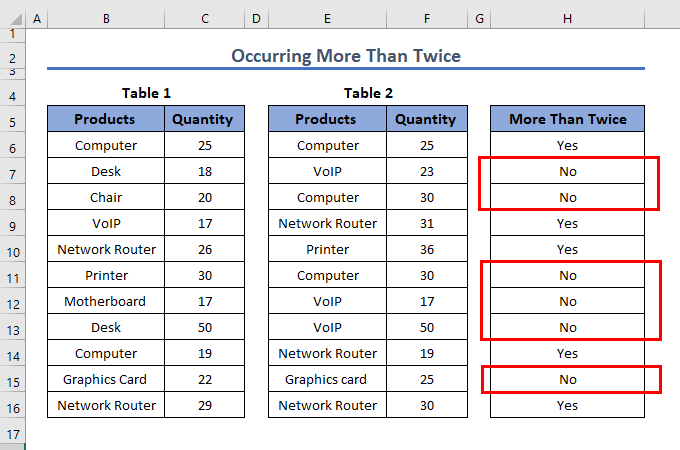
படிக்க மேலும்: இரண்டு நெடுவரிசைகளில் எக்செல் எண்ணிக்கை பொருத்தங்கள் (4 எளிதான வழிகள்)
எக்செல் இல் உள்ள இரண்டு பட்டியல்களை ஒப்பிட்டுப் பொருத்தும் தரவைப் பிரித்தெடுக்கவும்
எங்களிடம் இரண்டு அட்டவணைகள் உள்ளன என்று சொல்லலாம். ஒன்று தயாரிப்பு பெயர் மற்றும் விலைகளுடன் கூடிய தயாரிப்பு அட்டவணை, மற்றொன்று ஆர்டர் ஐடி, தயாரிப்புகள்,மற்றும் விலைகள். இப்போது தயாரிப்பின் பெயரை ஒப்பிட்டு ஆர்டர் பட்டியலில் உள்ள விலைகளை நகலெடுப்பது எங்கள் பணியாகும்.

செல் G6 இல் சூத்திரத்தைப் பயன்படுத்தவும், பின்னர் அதை இழுக்கவும். மற்ற கலங்களுக்கு கீழே இங்கே சூத்திரத்தில், INDEX மற்றும் MATCH ஆகிய இரண்டு செயல்பாடுகளைப் பயன்படுத்தியுள்ளோம். MATCH( $F6,$B$6:$B$12,0 ) இந்தப் பகுதியானது தயாரிப்புப் பெயர்களை ஒப்பிட்டுப் பொருந்திய வரிசைகளைக் கண்டறியும். பின்னர் INDEX செயல்பாட்டைப் பயன்படுத்தி விலைகள் தயாரிப்பு அட்டவணையில் இருந்து ஆர்டர் அட்டவணைக்கு பிரித்தெடுக்கப்படும்.
பயிற்சிப் பிரிவு
உங்கள் பயிற்சி நோக்கத்திற்காக பணிப்புத்தகத்திற்கு பயிற்சி தாளை வழங்குகிறேன்.

முடிவு
இவை இரண்டு பட்டியல்களை ஒப்பிட்டு எக்செல் இல் உள்ள வேறுபாடுகளை வழங்குவதற்கான வழிகள். நான் அனைத்து முறைகளையும் அந்தந்த எடுத்துக்காட்டுகளுடன் காட்டியுள்ளேன், ஆனால் பல மறு செய்கைகள் இருக்கலாம். மேலும், பயன்படுத்தப்பட்ட செயல்பாடுகளின் அடிப்படைகளை நான் விவாதித்தேன். இதை அடைவதற்கு உங்களிடம் வேறு ஏதேனும் வழி இருந்தால், அதை எங்களுடன் பகிர்ந்து கொள்ளவும்.

